cad2019下载安装教程
发布时间:2021年07月07日 16:00
大家好!最近有很多小伙伴都在问我什么是cad软件?不知道cad是什么意思?还有的小伙伴想知道cad是怎么下载安装的。今天,我就给大家说一下Cad的中文全称叫做计算机辅助设计(CAD-Computer Aided Design),而cad则是取之于它的英文名首字母,同时它也是指利用计算机及其图形设备帮助设计人员进行设计工作。在我们日常工作中所用到的cad是个可视化的绘图软件,在其中拥有许多命令和操作可以通过菜单选项和工具按钮等多种方式实现,而且具有丰富的绘图和绘图辅助功能,如实体绘制、关键点编辑、对象捕捉、标注、乌瞰显示控制等。关于怎么下载的问题,我准备了一个cad2019下载安装教程,有需要的小伙伴可以向下看一看。
步骤如下:
1、下载好AutoCAD2019软件安装包,将其解压好,根据自己的电脑位数选择对应的文件夹,然后双击运行里面的安装程序,解压安装数据。

2、解压完成后,出现安装界面,点击“安装”。
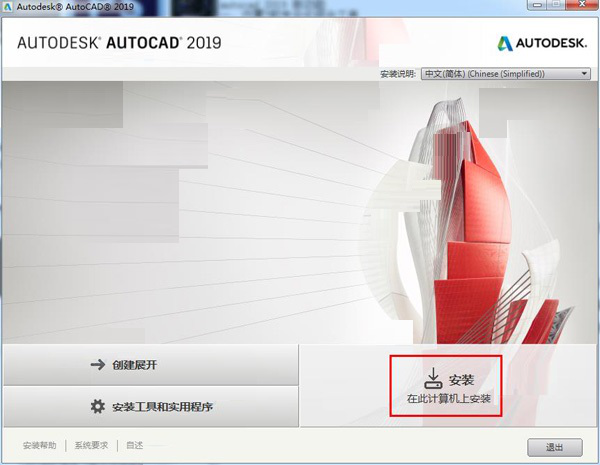
3、接受许可协议,点击“下一步”。
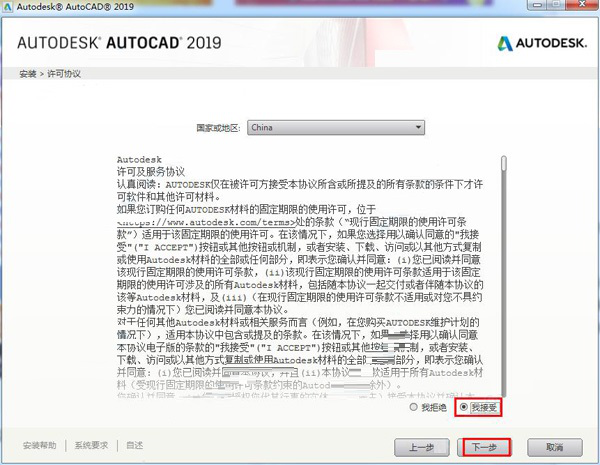
4、选择软件的安装组件和安装路径,由于软件数据体积比较大,建议不要现在C盘,然后点击“安装”。
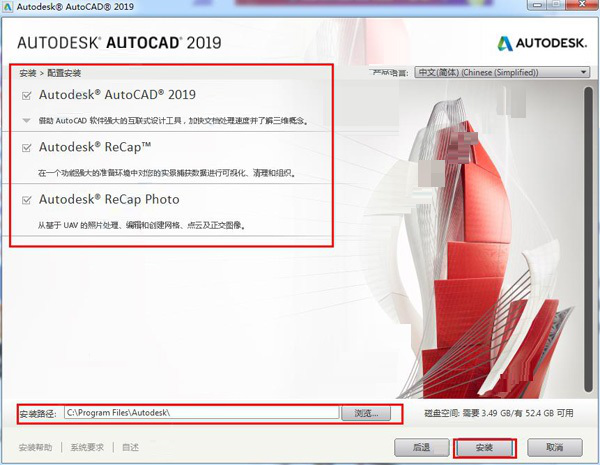
5、安装需要比较长的一段时间,请耐心等待。

6、软件安装完成,点击完成。

7、然后,软件会提示重启,无需重启,点击“否”。
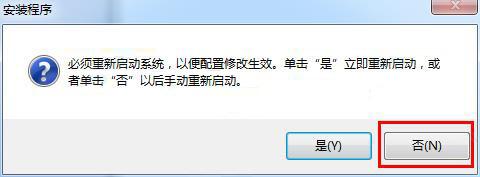
以上的内容就是cad2019下载安装的教程,不知道各位小伙伴看了以后有什么感觉呢?是不是也迫不及待地想要下载一个呀!其实,我也有那想法,毕竟cad2019是一个非常经典的版本。所以,有兴趣的小伙伴可以动手试一试,按照我的方法,99.99%都能成功哦!好了,今天的分享就到这了,我们下次再见!
本篇文章使用以下硬件型号:联想小新Air15;系统版本:win10;软件版本:Adobe Auto CAD 2019。



